PC 버전

PC에서 페이스북에 들어간 뒤 로그인까지 해주세요. 그 다음에 위에 사진처럼 오른쪽 상단의 화살표 모양의 버튼을 눌러주세요.
페이스북 이름바꾸는법도 필요하시면 참고하시기 바랍니다.
페북 이름바꾸는법
모바일을 이용하는 방법 모바일을 이용하여 페북 이름 바꾸는법을 실행하려면, 먼저 메인화면에서 오른쪽 상단에 위치한 줄 3개로 만들어진 메뉴 아이콘을 선택 해주세요. 페메 비활성화 방법
revenge1991.tistory.com

화살표를 누르면 설정 및 공개 범위가 나옵니다. PC에 따라서 바로 설정 버튼이 있기도 하고 설정 및 공개 범위에서 설정으로 다시 들어가야 하기도 합니다.

설정에 들어가면 일반설정, 보안, 차단, 언어 설정 등 여러 가지 설정을 할 수 있습니다. 그 중 페이스북 탈퇴를 하기 위해서는 내 Facebook(페이스 북)정보로 들어가줍니다.

내 Facebook 정보는 내 정보에 관련된 여러 관리를 할 수 있는 페이지입니다. 내 Facebook 정보 페이지에서 스크롤을 조금 내리면 나오는 비활성화 및 삭제를 눌러줍니다.
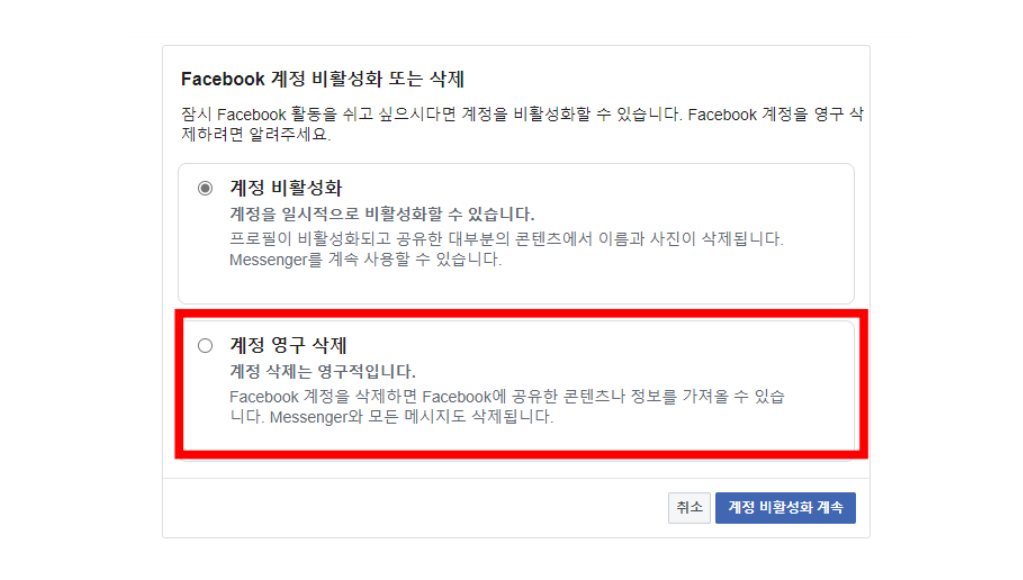
페이스북 계정을 비활성화할 것인지, 계정을 영구 삭제할 것인지 고르라고 나옵니다. 계정 비활성화는 페이스북 계정을 일시적으로 정지시키는 기능이고 언제든 다시 활성화시켜서 사용할 수가 있습니다. 계정 영구 삭제는 페이스북 계정을 영구적으로 삭제시키는 것이기 때문에 다시 사용하려면 재가입을 해야 합니다. 페이스북 탈퇴는 계정 영구 삭제를 눌러주시면 됩니다.

그러고 나면 페이스북 탈퇴에 대한 여러 안내글이 뜹니다. 탈퇴하면 다시 활성화할 수 없으니 삭제 대신 비활성화를 권하는 내용과, 탈퇴 전에 저장 되어 있던 정보들을 다운로드해놓으라는 내용입니다.
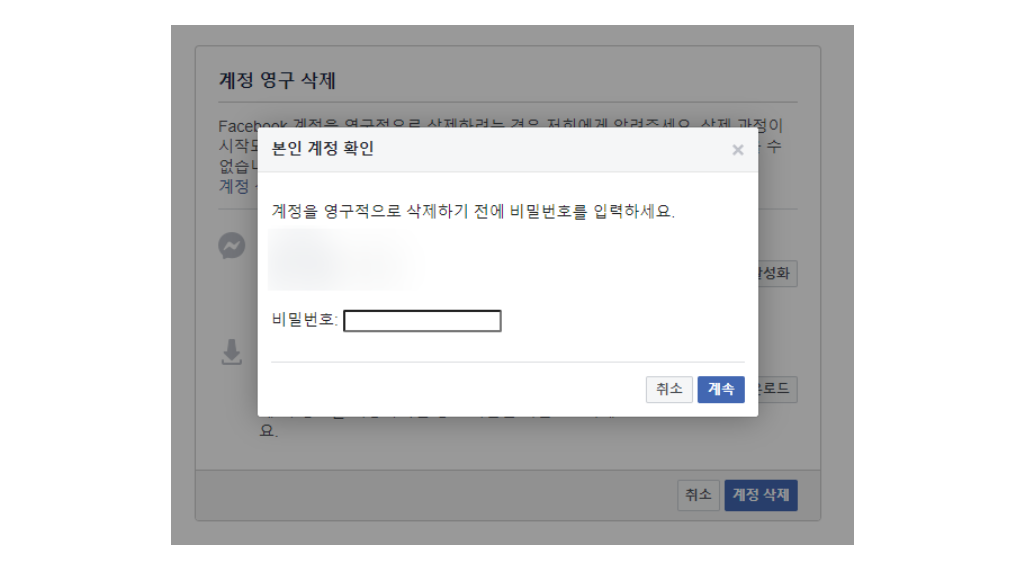
계정 삭제를 누르면 본인 확인을 위한 비밀번호 확인 작업이 뜹니다. 로그인되었던 계정을 타인이 임의로 탈퇴시키는 것을 방지하기 위함입니다. 비밀번호까지 기입하면 모든 탈퇴 과정이 끝이 납니다.
모바일

이번엔 페이스북 어플에서 계정을 탈퇴하는 방법에 대해서 말씀드리겠습니다.
어플을 처음 키면 바로 나오는 화면입니다. 우측 아래에서 세 줄로 되어있는 아이콘이 메뉴를 볼 수 있는 아이콘인데, 이 부분을 눌러주세요.

그러고 나서 화면을 조금 내린 뒤 설정과 공개 범위에 들어가서 설정을 눌러줍니다. 여기까지는 PC버전 탈퇴 과정과 동일하지만 이후 과정은 조금 다릅니다. 그대로 따라와 주세요.

설정에 들어가면 많은 항목들이 있기 때문에 놓치기 쉬운데요, 중간쯤에 있는 계정 소유권 및 관리를 눌러줍니다.

계정 소유권 및 관리에서는 비활성화 및 삭제, 내 정보 관리 등을 설정할 수 있습니다. 그중에서 비활성화 및 삭제를 눌러주면 계정 비활성화와 계정 삭제를 선택할 수 있습니다. PC버전과 동일하게 계정 비활성화는 일시적인 정지를 뜻하며 언제든지 로그인을 하면 계정이 복구됩니다. 그리고 계정 삭제는 계정이 영구 삭제되는 것이기 때문에 다시 페이스북을 이용하려면 재가입을 해야 합니다. 페이스북 탈퇴를 하기 위해서는 계정 삭제를 선택 해 줍니다.

계정 삭제를 선택하면 '삭제하기 전에 도움을 받아보세요.'라는 문구가 나옵니다. 각각의 항목을 누르면 그에 맞는 도움과 해결책을 제시해 주기 때문에 도움을 원치 않고 바로 계정 탈퇴를 원하시면 계정 삭제 계속을 눌러주면 됩니다.

페이스북 계정 삭제는 저장되어 있던 정보와 게시물 등도 영구히 삭제되는 과정이기 때문에 미리 필요한 정보, 게시물 등을 저장할 수 있도록 권해줍니다. 이 과정에서 필요한 정보들이 있는지 마지막으로 점검한 뒤에 계정 삭제를 진행해 주면 됩니다.

최종적으로 PC버전과 동일하게 비밀번호를 한 번 더 입력하라는 화면이 나옵니다. 비밀번호로 본인 계정 확인이 완료되면 모바일 버전 페이스북 탈퇴과정이 모두 끝납니다.
페이스북 계정 삭제 과정을 마치면 30일 동안 계정이 비활성화 상태가 되며 30일 이내에 로그인을 하면 다시 활성화가 됩니다. 만약 30일 이내에 로그인하지 않으면 그대로 계정이 영구 삭제되니 기간도 꼭 체크하시길 바랍니다.
'각종정보' 카테고리의 다른 글
| 팀뷰어 사용법 (0) | 2020.11.14 |
|---|---|
| 강아지 헥헥거림 이유 (0) | 2020.11.13 |
| 고클린 사용법 (0) | 2020.11.10 |
| 지방세 완납증명서 발급 방법 (0) | 2020.11.10 |
| 5G 안터짐 현상 해결방법 (0) | 2020.11.10 |




댓글